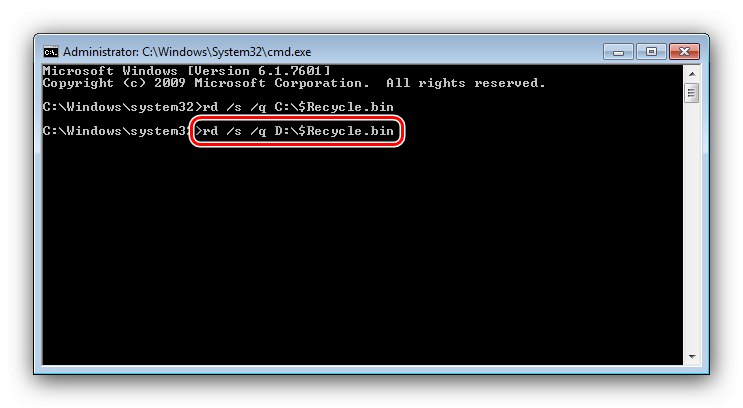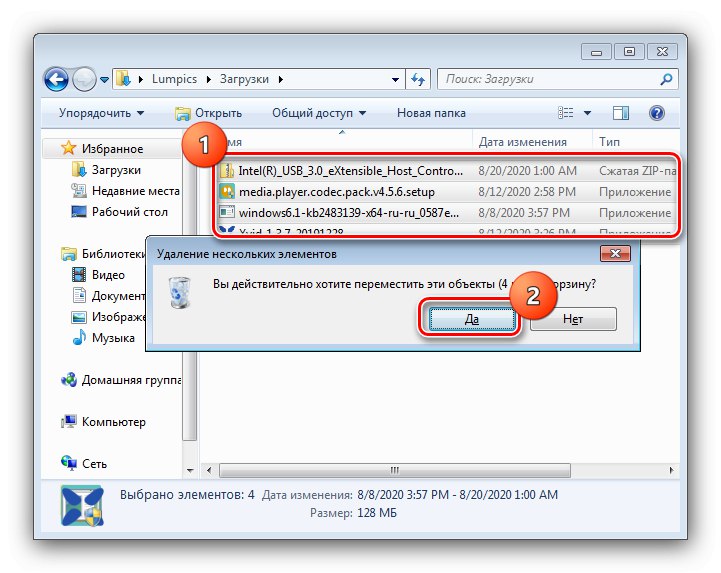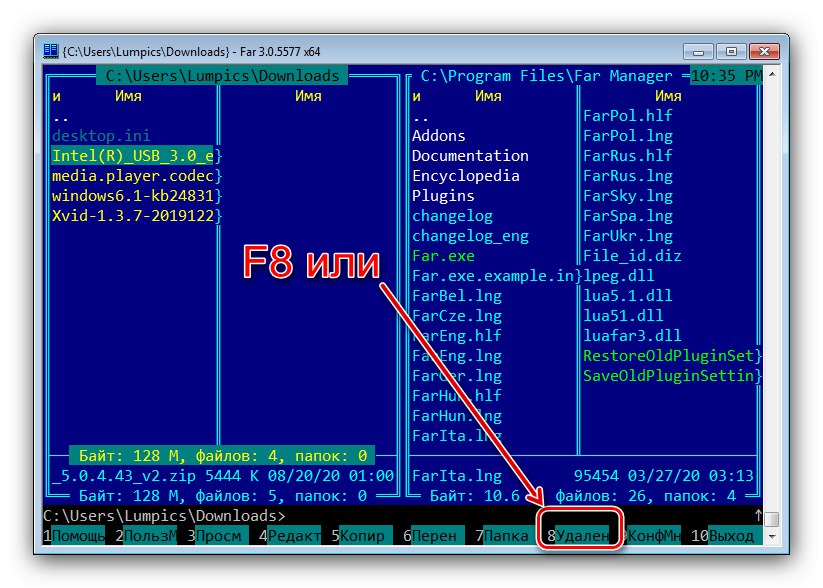1. način: "Raziskovalec"
Našo nalogo je mogoče rešiti s sistemskim upraviteljem datotek Windows 7.
- Najhitrejši način za odpiranje zahtevane mape je "Začni" - pokličite ga in kliknite na element z imenom vašega računa.
- Po zagonu uporabniškega imenika odprite "Prenosi".
- Odprl se bo sistemski imenik za prenos. Izberite vso njegovo vsebino (s kombinacijo Ctrl + A ali z miško, medtem ko držite levi gumb), nato pritisnite Del... Potrdite svojo željo, da podatke premaknete v koš.
![Premaknite datoteke v smetnjak, da počistite prenose v sistemu Windows 7 s pomočjo Raziskovalca]()
Podatke lahko tudi trajno izbrišete - pritisnite kombinacijo Shift + Delnato kliknite "Da".
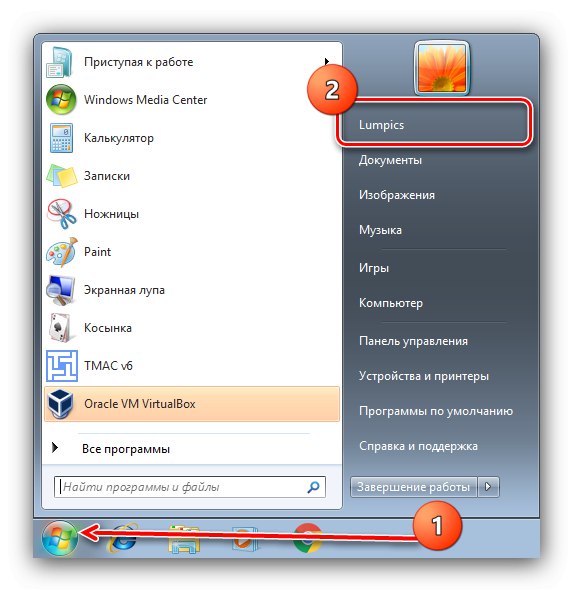

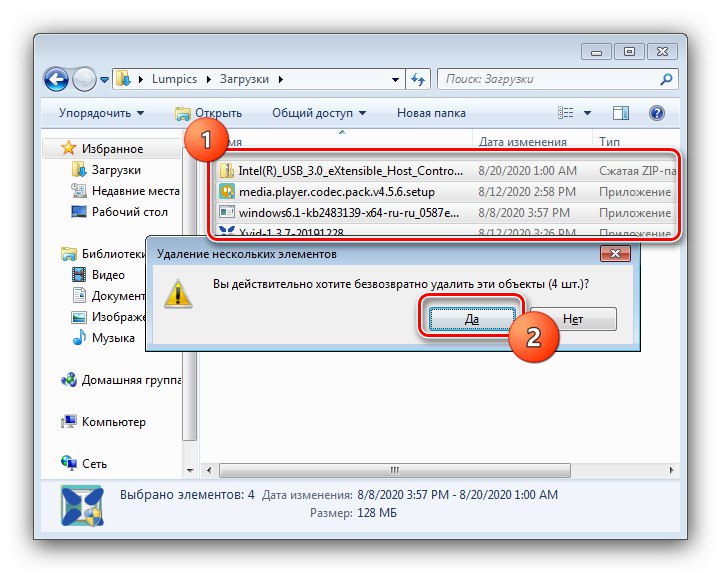
Brisanje mape z "Raziskovalec" je najpreprostejša operacija.
2. metoda: Total Commander
Če vam standardni "Explorer" z nečim ne ustreza, lahko uporabite upravitelje datotek drugih proizvajalcev - na primer Total Commander.
- Odprite program in nato z eno od plošč pomaknite se na naslednji naslov:
C: Uporabniki * ime vašega računa * PrenosiV angleški različici sistema Windows 7 se imenuje mapa Uporabniki "Uporabniki".
- Nato izberite datoteke in imenike - kot v primeru z "Vodnik", kombinacija bo delovala Ctrl + A, - nato pritisnite tipko F8 ali gumb "F8 Delete" na dnu delovnega okna aplikacije.
- Pozvani boste, da podatke premaknete v smetnjak, kliknite nanjo "Da".
- Možno je tudi popolno brisanje informacij, vendar morate pritisniti F8 z vpeto Shift in potrdite postopek.
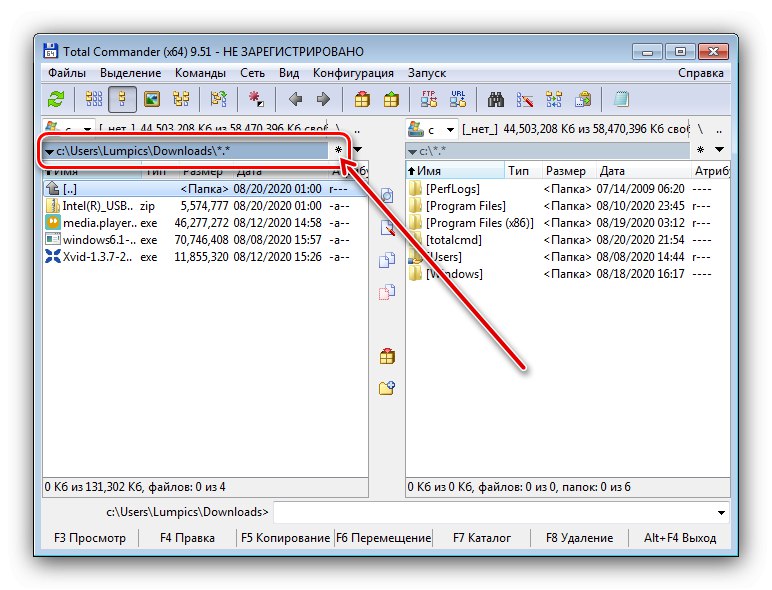
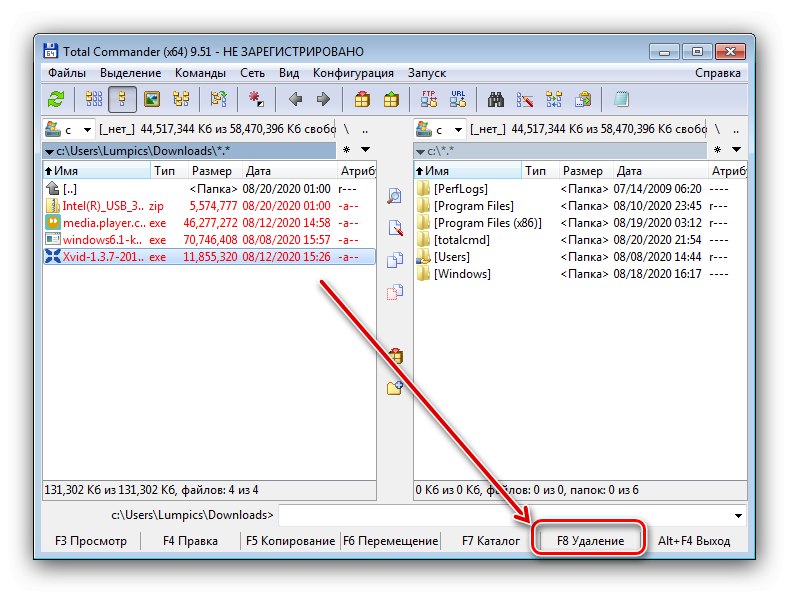
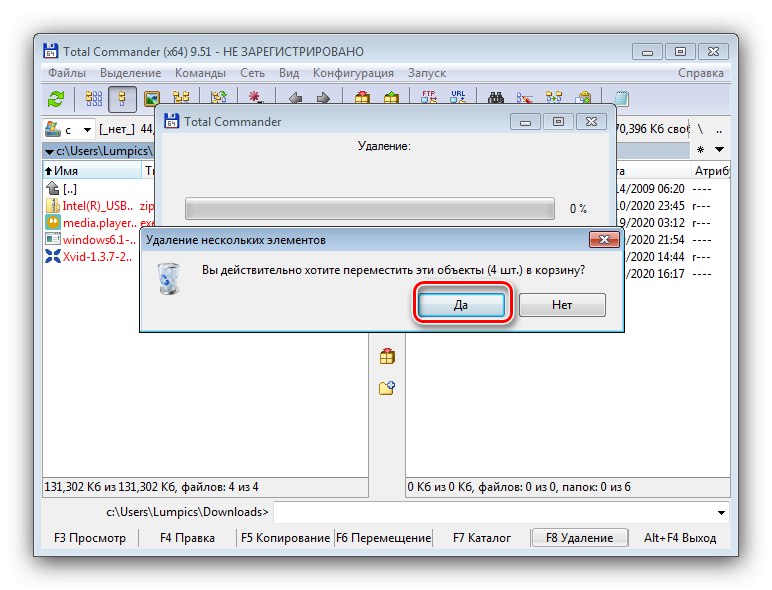
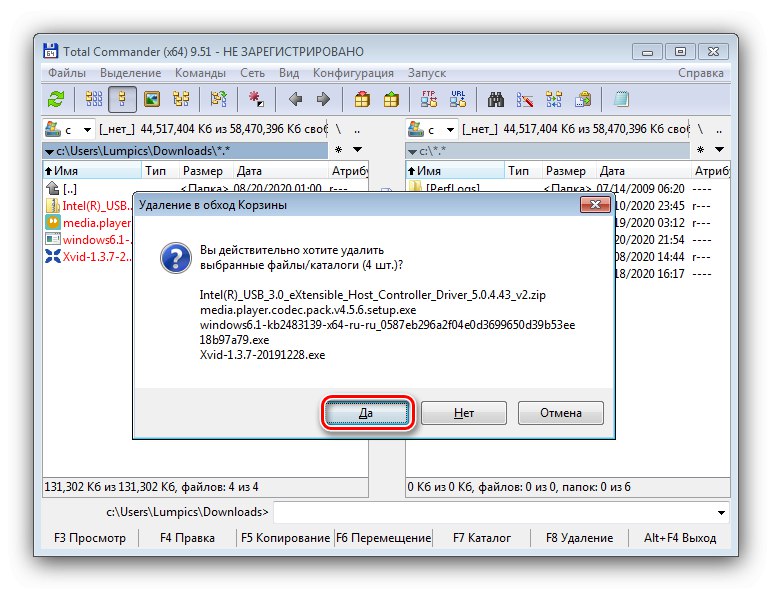
Uporaba programa Total Commander za rešitev tega problema prav tako ni težavna.
3. metoda: FAR Manager
Druga alternativa Explorerju je FAR Manager, popolnoma konzolno orodje, ki lahko v Windows 7 odstrani tudi vse prenose.
- Zaženite aplikacijo in ponovite 1. korak prejšnje metode. Krmarjenje po mapah poteka z miško, zato s tem ne bi smelo biti težav.
- Izbira vseh datotek v upravitelju FAR poteka na naslednji način: kazalec postavite na prvi element z miško, nato pridržite Shift in pritiskajte puščico dol, dokler niso vsi elementi označeni z rumeno. Na dnu se prikaže vrstica stanja, v kateri lahko ugotovite količino in skupno količino izbranih podatkov.
Pozor! Program prikaže skrite servisne datoteke, ki so običajno zatemnjene. Ni vam jih treba izbrisati, zato se prepričajte, da niso izbrani!
- Če želite izbor premakniti v košarico, kliknite F8 ali kliknite na gumb "Odstranitev".
![Začnite prenos v smetnjak za čiščenje prenosov v sistemu Windows 7 prek upravitelja FAR]()
V pojavnem oknu kliknite "Premakni".
- Trajno brisanje je na voljo v kombinaciji Alt + Del - uporabite ga in kliknite "Uniči".

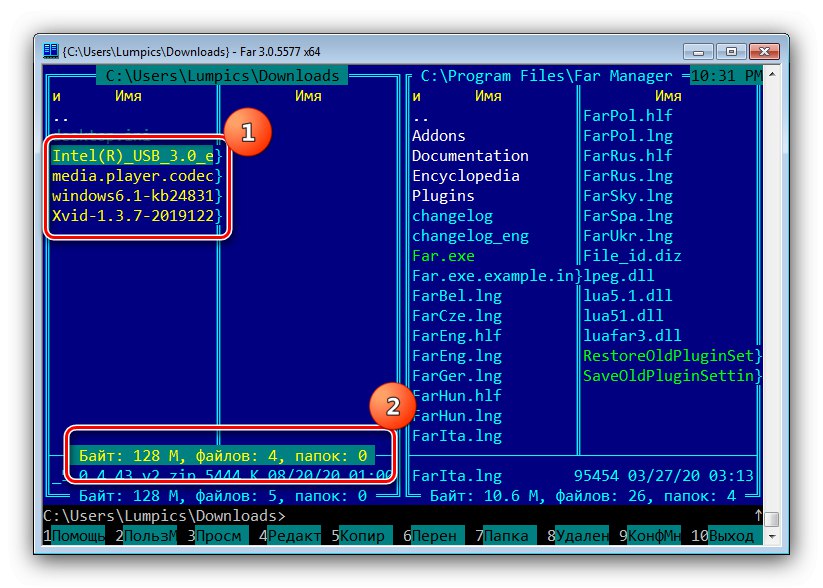
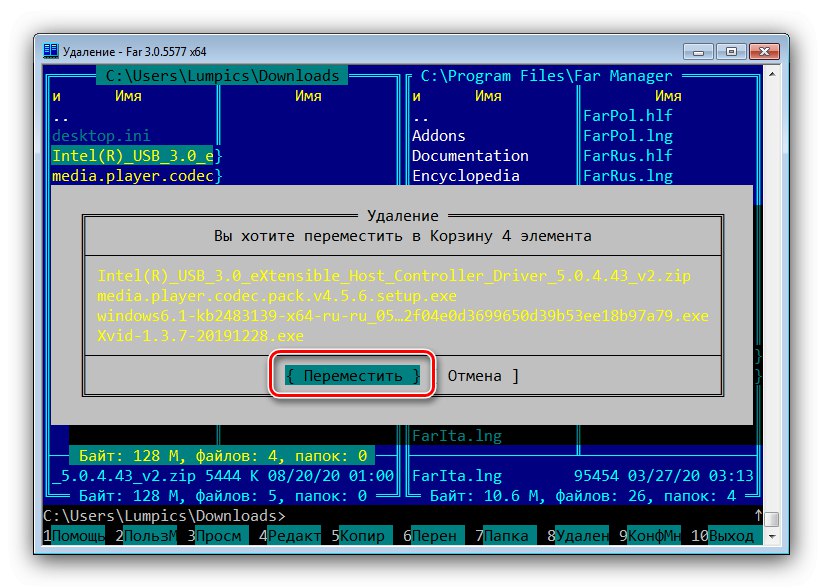
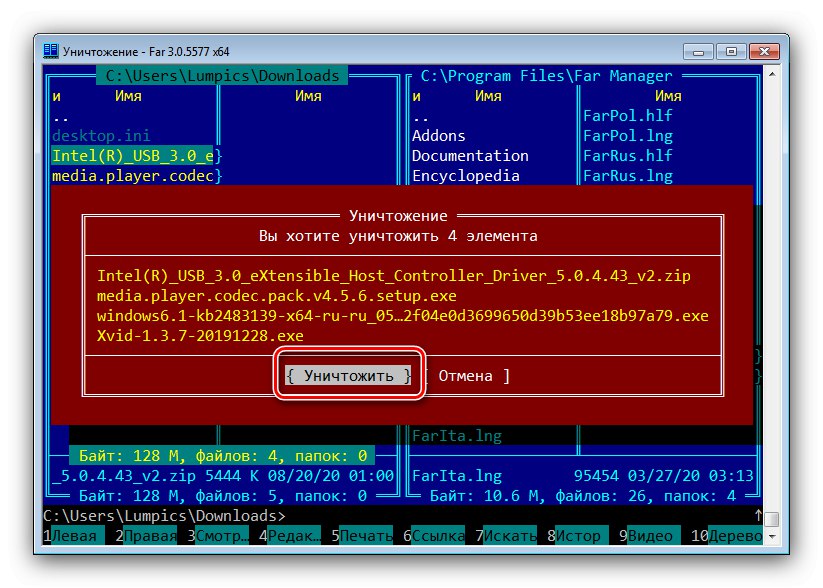
Začetnik se lahko zmede v vmesniku FAR Manager, vendar je po obvladovanju tega programa zelo zmogljivo in priročno orodje za upravljanje datotek.
Reševanje morebitnih težav
V postopku upoštevanja zgornjih navodil lahko naletite na določene težave. Na kratko razmislimo o glavnih in ponudimo njihove rešitve.
Ne morem izbrisati ene ali več datotek
Precej pogosta težava je napaka pri poskusu brisanja podatkov, ki pravi, da je datoteka odprta v enem ali drugem programu. To običajno pomeni, da nekateri tekoči procesi ovirajo brisanje predmeta, vendar obstajajo lahko tudi drugi razlogi - vse jih je eden od naših avtorjev obravnaval v ločenem članku, zato priporočamo, da ga preberete.
Več podrobnosti: Iz trdega diska izbrišite datoteke, ki jih ni mogoče odstraniti
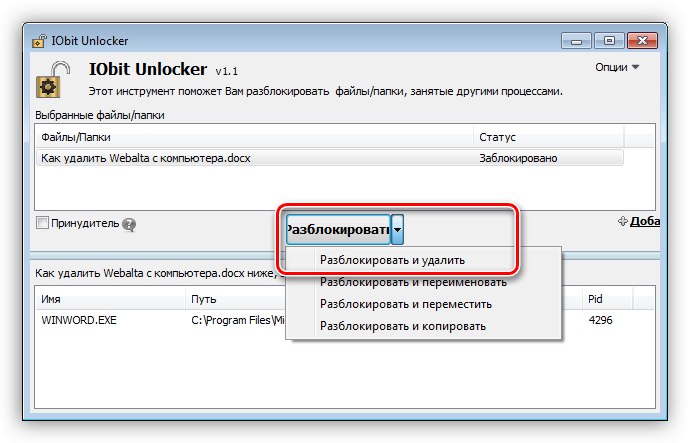
"Košarica" ni odstranjena
Če podatkov ne izbrišete trajno, ampak uporabljate »Koš«, obstaja možnost, da bo v postopku čiščenja tega pomnilnika prišlo do težave s postopkom. To napako smo obravnavali tudi v ločenem članku, zato bomo le navedli povezavo do nje.
Več podrobnosti: Kaj storiti, če v sistemu Windows 7 "Smetnjak" ni izpraznjen